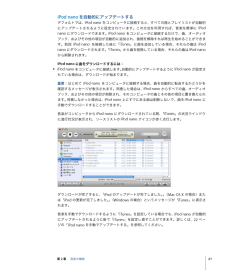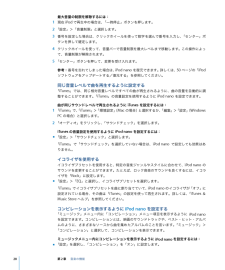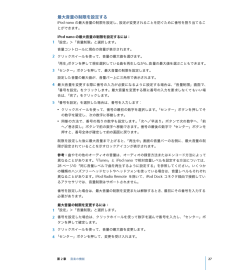Q&A
取扱説明書・マニュアル (文書検索対応分のみ)
"解除"5 件の検索結果
"解除"40 - 50 件目を表示
全般
質問者が納得とりあえず、
>iTunesの設定を「iPodを自動的に同期しない」にしたんです。
こうした操作は後で変更するとして、
iTunesのやりたいように設定させて同期してみてはいかがでしょうか。
特定のプレイリストとの同期などは、後でいかようにも変更できます。
パソコンを再起動し、iPodもリセット、
クリーンな環境で再度試してみてください。
5883日前view41
全般
質問者が納得一度iPodを リセットしてみてください。(一度ホールドにして、もどしてから真ん中ボタンとメニューボタンの長押し)、それでもだめなら、工場出荷状態にもどす。
http://docs.info.apple.com/jarticle.html?artnum=60983
この2つを試しても改善されなかったら、交換修理をお勧めします。
マイコンピュータ”あるいは“iTunes for Windows”内で iPod が表示されないのでしたら
こちらをご覧になってください。
http://docs.info.a...
6778日前view42
全般
質問者が納得iPodソフトウェアによる「復元」を試してみてはいかがでしょうか?
通常であれば”スタートメニュー>すべてのプログラム>iPod>iPod Updater 2005-xx-xx”にあります。
「復元」とは工場出荷時の設定に戻す行為です。初期化のようなもので中に保存されている楽曲やその他データは消去されます。
これでも改善されないようであればサポート、もしくは購入元に連絡した方がよいかと思われます。
7304日前view11
全般
質問者が納得その問題は2重の問題が起きていると考えられます。
1.ipodがコンピュータに認識されていない
2.使っているマシンがiTunesStoreに接続できない
ソフトウェアの更新ができなくて、そのメッセージが現れている場合は2の問題が起きている可能性が高いです。
まずお使いのマシンは今までアップデートなり、CDの曲名表示や復元などは問題なくできていましたでしょうか?
http://docs.info.apple.com/article.html?artnum=300870-ja
ここを参照にしてみるといいか...
6223日前view5
全般
質問者が納得その状態を治したいなら画面をずっと明るくして電気を0にしてからまた充電して電源が付くと下に戻ってます。
僕のアイポッドがフリーズしたときもそうやりました。
6482日前view25
2目次第 章 1455789第 章 2141415192024293030音楽の機能 iTunes について 313134写真の機能 第 章 4363637414343その他の機能とアクセサリ iPodnano を外部ディスクとして使用する その他の設定を使用する アドレスデータ、カレンダー、およびToDo リストを同期するメモを保存する/読む iPodnano のアクセサリについて学習する第 章 5454550ヒントとトラブルシューティング 第 章 32iPodnano の基本 iPodnano 各部の説明 iPodnano のコントロールを使用するiPodnano のコントロールを使用できないようにする iPodnano のメニューを使用する iPodnano を接続する/接続解除する(取り外す)コンピュータに音楽を読み込む音楽を整理する音楽とPodcast をiPodnano にダウンロードする音楽を再生する Podcast を聴くオーディオブックを聴く FM ラジオを聴く写真をダウンロードする 写真を表示する一般的な提案iPod ソフトウェアをアップデートする/復元する
バックライトタイマーを設定するボタンを押したり、クリックホイールを使用したりしたときに、バックライトを一定の時間だけ点灯して画面を明るくするように設定できます。デフォルトは10 秒に設定されています。m 「設定」>「バックライトタイマー」と選択し、自動的にバックライトを消すまでの時間を選択します。バックライトタイマーを設定しなくても、いずれかのボタンを押すか、クリックホイールを使うことによって、バックライトを好きなときに点灯できます。ただし、数秒すると、バックライトは自動的に消えます。言語を設定するiPodnano は、任意の言語を使用するように設定できます。m 「設定」>「言語」と選択し、リストから言語を選択します。iPodnano を接続する/接続解除する(取り外す)iPodnano をコンピュータに接続して、音楽、写真、およびファイルのダウンロード、また、iバッテリーの充電ができます。完了したら、Podnano を取り外します。 iPodnano を接続するiPodnano をコンピュータに接続するには:m 同梱のUSB2.0 ケーブル用 iPodDock コネクタをコンピュータの高電力型USB ポート...
iPodnano を別のコンピュータに接続したときに、曲を自動的にアップデートするよう設定されi「はい」をている場合は、音楽がダウンロードされる前に「Tunes 」がプロンプトを出します。クリックすると、iPod 上にすでにある曲およびその他のオーディオファイルが消去され、iPodが接続されているコンピュータ上の曲およびその他のオーディオファイルに置き換わります。iPodnano に音楽をダウンロードする方法、および複数のコンピュータで iPodnano を使用する方法の詳細については、14ページの第 2章「音楽の機能」を参照してください。参考:バッテリーの充電中に曲をダウンロードできます。iPodnano の接続を解除する音楽のダウンロード中に iPodnano を取り外さないでください。iPod の画面を見れば、iPodnano を取り外せるかどうかがすぐに分かります。i重要:「接続を解除しないでください。」というメッセージが表示されているときは、Podnanoを取り外さないでください。iPodnano 上のファイルが壊れてしまう可能性があります。このメッセージが表示されているときは、取り外す前に、iPo...
iPodnano の接続を解除するには: 1 接続しているヘッドフォンがあれば取り外します。 2 Dock コネクタの両側を押しながら、iPodnano からケーブルを取り外します。iPodnano がDock にセットされている場合は、そのまま取り外します。 iPod nanoからコネクタを外すときは、両側のボタンを押しながら引き抜きます。iPodnano バッテリーについてiPodnano には、ユーザには交換できないバッテリーが内蔵されています。iPodnano を最適にお使いいただくために、はじめてお使いになるときには、iPodnano のディスプレイの右上隅にあるバッテリーアイコンが完全に充電されたことを示す状態になるまで、バッテリーを3 時間ほど充電してください。iPodnano をしばらく使用しなかった場合、バッテリーの充電が必要になることがあります。iPodnano のバッテリーは、約2 時間で80 %充電されます。完全に充電するには、約3 時間かかります。iPodnano の充電中にファイルのダウンロードや音楽の再生、スライドショーの表示を行うと、さらに時間がかかることもあります。iPodn...
スマートプレイリストを作成するには:m 「ファイル」>「新規スマートプレイリスト」と選択し、プレイリストの規則を選択します。「参考:iPod nano がコンピュータに接続されていないときに、 On-The-Go」プレイリストと呼ばれるプレイリストを iPod nano 上に作成することもできます。25 ページの On-The-Go プレ「イリストを iPod nano に作成する」を参照してください。音楽とPodcast をiPodnano にダウンロードする音楽を「iTunes 」に読み込んで並べ替えたら、iPod nano にその音楽を簡単にダウンロードできます。iPod nano にダウンロードする方法を設定するには、iPod nano をコンピュータに接続してから、 iTunes」のコントロールを使って iPod nano の設定を変更します。「次の 3 つの方法でiTunes からiPodnano に音楽をダウンロードするように設定できます:(Mac OS X の場合)または「すべてのÂ 「すべての曲とプレイリストを自動的にアップデート」曲とプレイリストを自動的に更新」(Windows の場合) ...
iPodnano のすべての曲とプレイリストが自動的にアップデートされるように iTunes を設定し直すには: 1 「iTunes」を開き、ソースリストで iPod nano を選択します。 2 「オプション」ボタンをクリックし、「ミュージック」をクリックします。オプションボタン(3 「すべての曲とプレイリストを自動的にアップデート」 Mac OS X の場合)または「すべての曲とプレイリストを自動的に更新」 Windows の場合)を選択します。(自動的にダウンロードが始まります。選択したプレイリストを使ってiPodnano を自動的にアップデートするコンピュータ上の音楽が iPod nano のディスク容量を超えている場合は、選択したプレイリストを使って iPod nano をアップデートするように「 iTunes 」を設定すると、特に便利です。選択したプレイリストの曲だけが、iPod nano にダウンロードされます。選択したプレイリストを使ってiPodnano が自動的にアップデートされるようにiTunes を設定するには: 1 「iTunes」を開き、ソースリストで iPod nano を選択しま...
iPodnano を自動的にアップデートするデフォルトでは、iPod nano をコンピュータに接続すると、すべての曲とプレイリストが自動的にアップデートされるように設定されています。この方法を利用すれば、音楽を簡単に iPodnano にダウンロードできます。iPod nano をコンピュータに接続するだけで、曲、オーディオブック、およびその他の項目が自動的に追加され、接続を解除すれば再生を始めることができます。前回 iPod nano を接続した後に「iTunes」に曲を追加している場合、それらの曲は iPodnano にダウンロードされます。 iTunes」から曲を削除している場合、それらの曲は iPod nano「から削除されます。iPodnano に曲をダウンロードするには:m iPod nano をコンピュータに接続します。自動的にアップデートするように iPod nano が設定されている場合は、ダウンロードが始まります。重要:はじめて iPod nano をコンピュータに接続する場合、曲を自動的に転送するかどうかを確認するメッセージが表示されます。同意した場合は、iPod nano からすべて...
最大音量の制限を解除するには: 1 現在 iPod で再生中の場合は、「一時停止」ボタンを押します。2 「設定」>「音量制限」と選択します。3 番号を設定した場合は、クリックホイールを使って数字を選んで番号を入力し、「センター」ボタンを押して確定します。 4 クリックホイールを使って、音量バーで音量制限を最大レベルまで移動します。この操作によって、音量制限が解除されます。5 「センター」ボタンを押して、変更を受け入れます。iPod nano を復元できます。詳しくは、50 ページの「iPod参考:番号を忘れてしまった場合は、ソフトウェアをアップデートする/復元する」を参照してください。同じ音量レベルで曲を再生するように設定する「iTunes」では、同じ相対音量レベルですべての曲が再生されるように、曲の音量を自動的に調整することができます。 iTunes」の音量設定を使用するように iPod nano を設定できます。「曲が同じサウンドレベルで再生されるようにiTunes を設定するには:1 「iTunes」で、 iTunes」 「環境設定」 Mac の場合)「>(と選択するか、「編集」 「設定」 Window...
最大音量の制限を設定するiPod nano の最大音量の制限を設定し、設定が変更されることを防ぐために番号を割り当てることができます。iPodnano の最大音量の制限を設定するには:1 「設定」>「音量制限」と選択します。音量コントロールに現在の音量が表示されます。2 クリックホイールを使って、音量の最大値を選びます。「再生」ボタンを押して現在選択している曲を再生しながら、音量の最大値を選ぶこともできます。3 「センター」ボタンを押して、最大音量の制限を設定します。設定した音量の最大値が、音量バー上に三角形で表示されます。4 最大音量を変更する際に番号の入力が必要になるように設定する場合は、「音量制限」画面で、「番号を設定」をクリックします。最大音量を変更する際に番号の入力を要求しなくてもいい場合は、「完了」をクリックします。5 「番号を設定」を選択した場合は、番号を入力します:Â クリックホイールを使って、番号の最初の数字を選択します。「センター」ボタンを押してその数字を確定し、次の数字に移動します。Â 同様の方法で、番号の残りの数字も設定します。「次へ/早送り」ボタンで次の数字へ、「前へ/巻き戻し」ボタ...
iPodnano を取り外したいが「接続を解除しないでください。」というメッセージが表示されているÂ iPod nano が音楽をダウンロード中の場合は、ダウンロードが完了するまでお待ちください。Â 「iTunes」のソースリストで iPod nano を選択し、「取り出し」ボタンをクリックします。Â iPod nano が「 iTunes」のソースリストから消えたのに、iPod nano 画面には「接続を解除しないでください。」のメッセージが表示されたままの場合は、気にせず iPod nano を取り外してください。Â iPod nano が「iTunes 」のソースリストから消えない場合は、iPod nano のデスクトップアイコンを「ゴミ箱」にドラッグするか(Mac の場合)、システムトレイで「ハードウェアを安全(に取り外す」アイコンをクリックし、お使いの iPod nano を選択してください Windows PCの場合)。それでも「接続を解除しないでください。」メッセージが表示されたままの場合は、コンピュータを再起動してもう一度 iPod nano を取り出してください。 iPodnano で音楽を...
- 1